
Бывает так что на скорую руку мы сохраняем картинки из интернета прямо в Word, совсем не думая о том, что они нам могут понадобиться как обычные картинки формата .jpeg.
Рассмотрим как же все таки вытащить нашу картинку из Microsoft Word.
Итак мы скопировали картинку из интернета в Microsoft Word:
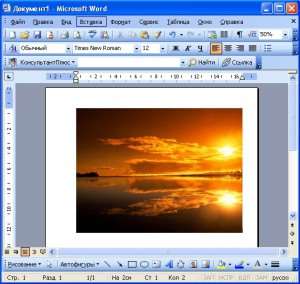
На самом деле картинку из Microsoft Word в формат .jpeg сохранить нельзя. Но есть способ, благодаря которому это можно сделать. Для этого необходимо левой кнопкой мыши нажать на картинку, так чтобы она была выделена, затем нажать правую кнопку мыши и выбрать Копировать:
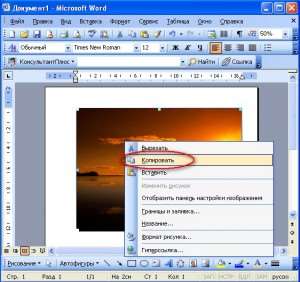
Нашу картинку нужно вставить в Microsoft PowerPoint, для этого необходимо его сначала открыть. Зайти в Пуск, затем Программы, затем Microsoft Office, затем Microsoft Office PowerPoint 2003.
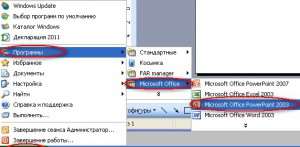
Открылась презентация PowerPoint, здесь по белому фону нажимаем правую кнопку мыши и выбираем пункт Вставить:
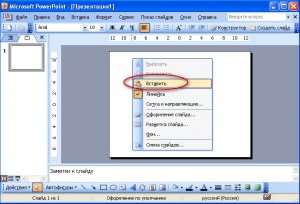
После этого картинку нужно сохранить в формате .jpeg, для этого выделить левой кнопкой мыши картинку, и нажать правую кнопку, выбрать пункт Сохранить как рисунок…:
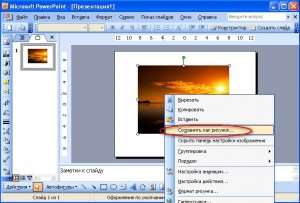
После этого откроется окно, где необходимо выбрать путь, куда сохранять картинку, я выбрала папку Мои рисунки:
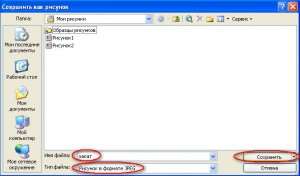
Проверим, зайдем в папку Мои рисунки:
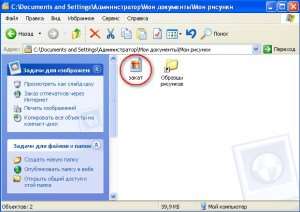
А вот и результат:

Смотрим видео, здесь более понятно и доступно:
P.S. я хотела бы предложить Вам видеокурс , где подробно рассказывают о всех тонкостях .







